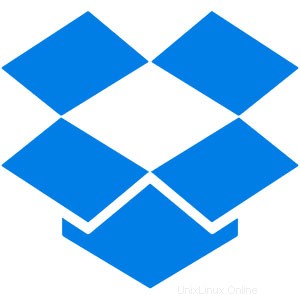
このチュートリアルでは、Manjaro 20にDropboxをインストールする方法を紹介します。知らなかった方のために、Dropboxはクラウドベースのファイル共有およびファイル同期サービスです。ファイルをクラウドに保存して他の人と共有できます。Dropboxアプリを使用すると、コンピューターとクラウド間でファイルを同期し、Webブラウザーまたは携帯電話を使用してどこからでもファイルにアクセスできます。
この記事は、少なくともLinuxの基本的な知識があり、シェルの使用方法を知っていること、そして最も重要なこととして、サイトを独自のVPSでホストしていることを前提としています。インストールは非常に簡単で、ルートアカウントで実行されていますが、そうでない場合は、'sudoを追加する必要があります。 ルート権限を取得するコマンドに‘。 Manjaro 20(ニビア)にDropboxを段階的にインストールする方法を紹介します。
前提条件
- 次のオペレーティングシステムのいずれかを実行しているサーバー:Manjaro 20(ニビア)。
- 潜在的な問題を防ぐために、OSの新規インストールを使用することをお勧めします。
non-root sudo userまたはroot userへのアクセス 。non-root sudo userとして行動することをお勧めします ただし、ルートとして機能するときに注意しないと、システムに害を及ぼす可能性があるためです。
Manjaro20NibiaにDropboxをインストールする
手順1.以下のチュートリアルを実行する前に、システムが最新であることを確認してください。
sudo pacman -Syu sudo pacman -S git
ステップ2.Manjaro20にDropboxをインストールします。
次に、次のコマンドを実行して、DropboxをManjaroシステムにインストールします。
git clone https://aur.archlinux.org/dropbox.git
その後、クライアントをビルドし、Dropboxフォルダーに移動するか、次のコマンドを使用します:
makepkg -si
それを待つのに少し時間がかかります。gpgのビルドに失敗した場合 キーをコピーして、次のように入力します。
gpg --recv-keys
次に、もう一度押します:
makepg -si.
ステップ4.ManjaroでDropboxにアクセスする。
Dropboxのインストールが正常に完了したら、[起動]ボタンをクリックしてDropboxアプリケーションを起動します。これで、dropboxがアカウントからファイルの同期を開始します。
おめでとうございます!Dropboxが正常にインストールされました。このチュートリアルを使用して最新バージョンのDropboxをManjaroシステムにインストールしていただきありがとうございます。追加のヘルプや役立つ情報については、Dropboxの公式Webサイトを確認することをお勧めします。 。